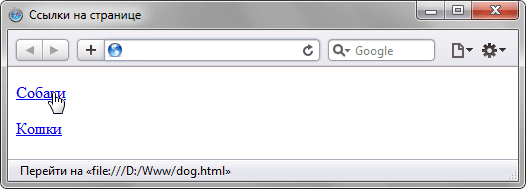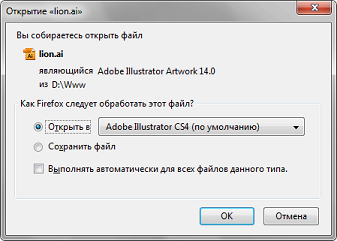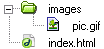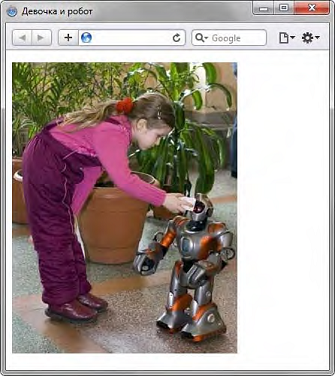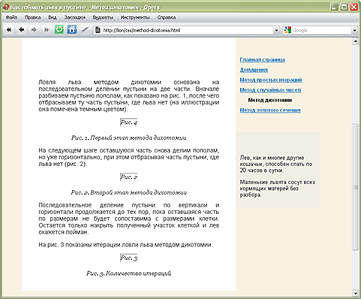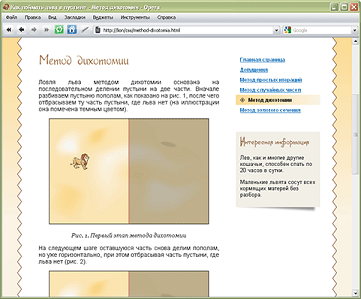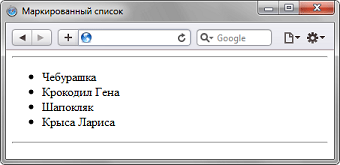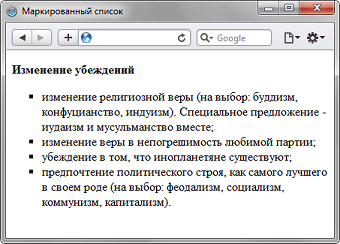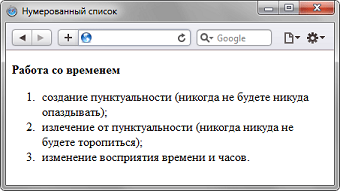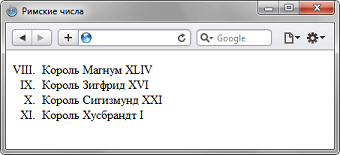Ссылки
Ссылки являются основой гипертекстовых документов и позволяют переходить с одной веб-страницы на другую. Особенность их состоит в том, что сама ссылка может вести не только на HTML-файлы, но и на файл любого типа, причем этот файл может размещаться совсем на другом сайте. Главное, чтобы к документу, на который делается ссылка, был доступ. Иными словами, если путь к файлу можно указать в адресной строке браузера, и файл при этом будет открыт, то на него можно сделать ссылку.
Для создания ссылки необходимо сообщить браузеру, что является ссылкой, а также указать адрес документа, на который следует сделать ссылку. Оба действия выполняются с помощью тега <a>. Общий синтаксис создания ссылок следующий.
<a href="URL">текст ссылки</a>
Атрибут href определяет URL (Universal Resource Locator, универсальный указатель ресурса), иными словами, адрес документа, на который следует перейти, а содержимое контейнера <a> является ссылкой. Текст, расположенный между тегами <a> и </a>, по умолчанию становится синего цвета и подчеркивается. В примере 1.1 показано создание нескольких ссылок на разные веб-страницы.
<!DOCTYPE HTML PUBLIC "-//W3C//DTD HTML 4.01//EN" "http://www.w3.org/TR/html4/strict.dtd">
<html>
<head>
<meta http-equiv="content-type" content="text/html; charset=utf-8">
<title>Ссылки на странице</title>
</head>
<body>
<p><a href="dog.html">Собаки</a></p>
<p><a href="cat.html">Кошки</a></p>
</body>
</html>
Пример 1.1. Добавление ссылок
В данном примере создаются две ссылки с разными текстами. При щелчке по тексту «Собаки» в окне браузера откроется документ dog.html, а при щелчке на «Кошки» — файл cat.html.
Результат примера показан на рис. 1.1. Обратите внимание, что при наведении курсора мыши на ссылку, в строке состояния браузера отображается полный путь к ссылаемому файлу.
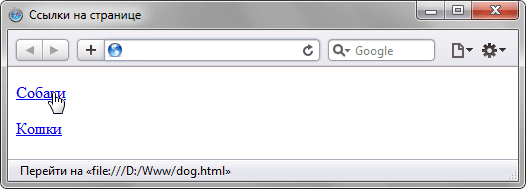
Рис. 1.1. Вид ссылок на странице
Если указана ссылка на файл, которого не существует, например, его имя в атрибуте href набрано с ошибкой, то такая ссылка называется битая. Битых ссылок следует категорически избегать, поскольку они вводят посетителей сайта в заблуждение. Так, при щелчке по ссылке из примера 1.1 в браузере Safari откроется не сам документ, а окно с предупреждением (рис. 1.2).

Рис. 1.2. Результат при открытии битой ссылки
Естественно, подобное сообщение будет различаться в браузерах, но смысл остается один — документ, на который ведет ссылка, не может быть открыт. Чтобы не возникало подобных ошибок, тестируйте все ссылки на их работоспособность и сразу же устраняйте имеющиеся погрешности.
Файл по ссылке открывается в окне браузера только в тех случаях, когда браузер знает тип документа. Но поскольку ссылку можно сделать на файл любого типа, то браузер не всегда может отобразить документ. При этом выводится сообщение, как следует обработать файл — открыть его или сохранить в указанную папку. Например, в браузере Firefox выводится следующее окно (рис. 1.3).
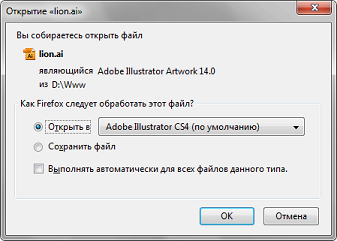
Рис. 1.3. Окно для выбора действия с файлом в Firefox
Виды ссылок
Любая ссылка на веб-странице может находиться в одном из следующих состояний.
Непосещенная ссылка. Такое состояние характеризуется для ссылок, которые еще не открывали. По умолчанию непосещенные текстовые ссылки изображаются синего цвета и с подчеркиванием.
Активная ссылка. Ссылка помечается как активная в момент ее открытия. Поскольку время между нажатием на ссылку и началом загрузки нового документа достаточно мало, подобное состояние ссылки весьма кратковременно. Активной ссылка становится также, при ее выделении с помощью клавиатуры. Цвет такой ссылки по умолчанию красный.
Посещенная ссылка. Как только пользователь открывает документ, на который указывает ссылка, она помечается как посещенная и меняет свой цвет на фиолетовый, установленный по умолчанию.
Правила вложений для тега <a>
Любая ссылка является встроенным элементом, поэтому для нее действуют те же правила, что и для встроенных элементов. А именно, нельзя размещать внутри тега <a> блочные элементы, но допустимо делать наоборот, и вкладывать ссылку в блочный контейнер. В примере 1.3 показано ошибочное и правильное использование тегов.
<!DOCTYPE HTML PUBLIC "-//W3C//DTD HTML 4.01//EN" "http://www.w3.org/TR/html4/strict.dtd">
<html>
<head>
<meta http-equiv="content-type" content="text/html; charset=utf-8">
<title>Ошибки при использовании ссылок</title>
</head>
<body>
<a href="lion.html"><h1>Охота на льва</h1></a>
<h1><a href="lion.html">Как поймать льва в пустыне</a></h1>
</body>
</html>
Пример 1.3. Вложение тегов
В строке 8 данного примера содержится типичная ошибка — тег <h1> располагается внутри контейнера <a>. Поскольку <h1> это блочный элемент, то его недопустимо вкладывать внутрь ссылки. В строке 9 этого же примера показан корректный вариант.
Атрибуты ссылок
Основной атрибут href тега <a> мы уже освоили, рассмотрим еще несколько полезных, но необязательных атрибутов этого тега.
Target
По умолчанию, при переходе по ссылке документ открывается в текущем окне или фрейме. При необходимости, это условие может быть изменено атрибутом target тега <a>. Синтаксис следующий.
<a target="имя окна">...</a>
В качестве значения используется имя окна или фрейма, заданное атрибутом name. Если установлено несуществующее имя, то будет открыто новое окно. В качестве зарезервированных имен применяются следующие.
· _blank — загружает страницу в новое окно браузера.
· _self — загружает страницу в текущее окно (это значение задается по умолчанию).
· _parent — загружает страницу во фрейм-родитель, если фреймов нет, то это значение работает как _self.
· _top — отменяет все фреймы и загружает страницу в полном окне браузера, если фреймов нет, то это значение работает как _self.
В примере 1.4 показано, как сделать, чтобы ссылка открывалась в новом окне.
<!DOCTYPE HTML PUBLIC "-//W3C//DTD HTML 4.01 Transitional//EN" "http://www.w3.org/TR/html4/loose.dtd">
<html>
<head>
<meta http-equiv="content-type" content="text/html; charset=utf-8">
<title>Ссылка в новом окне</title>
</head>
<body>
<p><a href="new.html" target="_blank">Открыть
в новом окне</a></p>
</body>
</html>
Пример 1.4. Открытие ссылки в новом окне
Атрибут target корректно использовать только при переходном <!DOCTYPE>, при строгом <!DOCTYPE> будет сообщение об ошибке, поскольку в этой версии HTML target уже не поддерживается.
Учтите также, что пользователи не любят, когда ссылки открываются в новых окнах, поэтому используйте подобную возможность осмотрительно и при крайней необходимости.
Title
Добавляет поясняющий текст к ссылке в виде всплывающей подсказки. Такая подсказка отображается, когда курсор мыши задерживается на ссылке, после чего подсказка через некоторое время пропадает. Синтаксис следующий.
<a title="текст">...</a>
В качестве значения указывается любая текстовая строка. Строка должна заключаться в двойные или одинарные кавычки. В примере 1.5 показано, как использовать атрибут title для ссылок.
<!DOCTYPE HTML PUBLIC "-//W3C//DTD HTML 4.01//EN" "http://www.w3.org/TR/html4/strict.dtd">
<html>
<head>
<meta http-equiv="content-type" content="text/html; charset=utf-8">
<title>Подсказка к ссылке</title>
</head>
<body>
<p><a href="zoo.html" title="Рисунки различных животных и не только...">Рисунки</a></p>
</body>
</html>
Пример 1.5. Создание всплывающей подсказки
Результат данного примера показан на рис. 1.8.

Рис. 1.8. Вид всплывающей подсказки в браузере
Цвета и оформления всплывающей подсказки зависят от настроек операционной системы и браузера, и меняться разработчиком не могут.
Якоря
Якорем называется закладка с уникальным именем на определенном месте веб-страницы, предназначенная для создания перехода к ней по ссылке. Якоря удобно применять в документах большого объема, чтобы можно было быстро переходить к нужному разделу.
Для создания якоря следует вначале сделать закладку в соответствующем месте и дать ей имя при помощи атрибута name тега <a> (пример 1.8). В качестве значения href для перехода к этому якорю используется имя закладки с символом решетки (#) впереди.
<!DOCTYPE HTML PUBLIC "-//W3C//DTD HTML 4.01//EN" "http://www.w3.org/TR/html4/strict.dtd">
<html>
<head>
<meta http-equiv="Content-Type" content="text/html; charset=utf-8">
<title>Быстрый переход внутри документа</title>
</head>
<body>
<p><a name="top"></a></p>
<p>...</p>
<p><a href="#top">Наверх</a></p>
</body>
</html>
Пример 1.8. Создание якоря
Между тегами <a name="top"> и </a> текст не обязателен, так как требуется лишь указать местоположение перехода по ссылке, находящейся внизу страницы. Имя ссылки на якорь начинается с символа #, после чего идет имя якоря, оно выбирается любое, соответствующее тематике. Главное, чтобы значения атрибутов name и href совпадали (символ решетки не в счет).
С якорями связана одна особенность работы браузера. После перехода к указанному якорю нажатие на кнопку «Назад» возвращает не на предыдущую просмотренную страницу, а к ссылке, с которой был сделан переход к якорю. Получается, что для перехода к предыдущему документу надо нажать кнопку «Назад» два раза.
Cсылку можно также сделать на закладку, находящуюся в другой веб-странице и даже другом сайте. Для этого в атрибуте href тега <a> надо указать адрес документа и в конце добавить символ решетки # и имя закладки (пример 1.9).
<!DOCTYPE HTML PUBLIC "-//W3C//DTD HTML 4.01//EN" "http://www.w3.org/TR/html4/strict.dtd">
<html>
<head>
<meta http-equiv="Content-Type" content="text/html; charset=utf-8">
<title>Якорь в другом документе</title>
</head>
<body>
<p><a href="text.html#bottom">Перейти к нижней части текста</a></p>
</body>
</html>
Пример 1.9. Ссылка на закладку из другой веб-страницы
В данном примере показано создание ссылки на файл text.html, при открытии этого файла происходит переход на закладку с именем bottom.
Изображения
Добавление изображения происходит в два этапа: вначале готовится графический файл желаемого размера, затем он добавляется на страницу через тег <img>. Сам HTML предназначен только для того, чтобы отобразить требуемую картинку, при этом никак ее не меняя.
При подготовке изображений следует учесть несколько моментов.
1. Поскольку веб-страница загружается по сети, существенным фактором выступает объем графического файла, встроенного в документ. Чем он меньше, тем быстрее отобразится изображение.
2. Размер картинки необходимо ограничить по ширине, например, установить не более 800 пикселов. Иначе изображение целиком не поместится в окне браузера, и появятся полосы прокрутки.
Форматы файлов
Широкое распространение для веб-графики получили два формата — GIF и JPEG. Их многофункциональность, универсальность, небольшой объем исходных файлов при достаточном для сайта качестве, сослужили им положительную службу, фактически определив их как стандарт веб-изображений. Есть еще формат PNG, который также поддерживается браузерами при добавлении изображений и существует в двух ипостасях — PNG-8 и PNG-24. Однако популярность PNG сильно уступает признанию форматов GIF и JPEG.
Формат GIF
GIF (Graphics Interchange Format) — формат графических файлов, широко применяемый при создании сайтов. GIF использует 8-битовый цвет и эффективно сжимает сплошные цветные области, при этом сохраняя детали изображения.
Особенности
· Количество цветов в изображении может быть от 2 до 256, но это могут быть любые цвета из 24-битной палитры.
· Файл в формате GIF может содержать прозрачные участки. Если используется отличный от белого цвета фон, он будет проглядывать сквозь «дыры» в изображении.
· Поддерживает покадровую смену изображений, что делает формат популярным для создания баннеров и простой анимации.
· Использует свободный от потерь метод сжатия
Область применения
Текст, логотипы, иллюстрации с четкими краями, анимированные рисунки, изображения с прозрачными участками, баннеры.
Формат JPEG
JPEG (Joint Photographic Experts Group) — популярный формат графических файлов, широко применямый при создании сайтов и хранения изображений. JPEG поддерживает 24-битовый цвет и сохраняет яркость и оттенки цветов в фотографиях неизменными. Данный формат называют сжатием с потерями, поскольку алгоритм JPEG выборочно отвергает данные. Метод сжатия может внести искажения в рисунок, особенно содержащий текст, мелкие детали или четкие края. Формат JPEG не поддерживает прозрачность. Когда вы сохраняете фотографию в этом формате, прозрачные пиксели заполняются определенным цветом.
Особенности
· Количество цветов в изображении — около 16 миллионов, что вполне достаточно для сохранения фотографического качества изображения.
· Основная характеристика формата — качество, позволяющее управлять конечным размером файла.
· Поддерживает технологию, так называемый прогрессивный JPEG, в котором версия рисунка с низким разрешением появляется в окне просмотра до полной загрузки самого изображения.
Область применения
Используется преимущественно для фотографий. Не очень подходит для рисунков содержащих прозрачные участки, мелкие детали или текст.
Формат PNG-8
PNG-8 (Portable Network Graphics) — формат по своему действию аналогичен GIF. По заверению разработчиков использует улучшенный формат сжатия данных, но как показывает практика, это не всегда так.
Особенности
· Использует 8-битную палитру (256 цветов) в изображении, за что и получил в своем названии цифру восемь. При этом можно выбирать, сколько цветов будет сохраняться в файле — от 2 до 256.
· В отличие от GIF, не отображает анимацию ни в каком виде.
Область применения
Текст, логотипы, иллюстрации с четкими краями, изображения с градиентной прозрачностью.
Формат PNG-24
PNG-24 — формат, аналогичный PNG-8, но использующий 24-битную палитру цвета Подобно формату JPEG, сохраняет яркость и оттенки цветов в фотографиях. Подобно GIF и формату PNG-8, сохраняет детали изображения, как, например, в линейных рисунках, логотипах, или иллюстрациях.
Особенности
· Использует примерно 16,7 млн. цветов в файле, из-за чего этот формат применяется для полноцветных изображений.
· Поддерживает многоуровневую прозрачность, это позволяет создавать плавный переход от прозрачной области изображения к цветной, так называемый градиент.
· Из-за того, что используемый алгоритм сжатия сохраняет все цвета и пикселы в изображении неизменными, если сравнивать с другими форматами, то у PNG-24 конечный объем графического файла получается наибольшим.
Область применения
Фотографии, рисунки, содержащие прозрачные участки, рисунки с большим количеством цветов и четкими краями изображений.
Добавление рисунка
Для добавления изображения на веб-страницу используется тег <img>, атрибут src которого определяет адрес графического файла. Общий синтаксис добавления изображения будет следующий.
<img src="URL" alt="альтернативный текст">
URL (Universal Resource Locator, универсальный указатель ресурсов) представляет собой путь к графическому файлу. Для его указания можно использовать как абсолютный, так и относительный адрес. Далее рассмотрим несколько разных путей к графическому файлу для размещения его на веб-странице. Для примера возьмем файл с рисунком, который называется sample.gif и хранится в папке images корня сайта.
· Если в начале адреса стоит слэш (символ /), это значит, что отсчет идет от корня сайта. Например, адрес сайта — http://baklan.narod.ru, значит, написав путь к изображению как /images/bird.jpg, мы, тем самым говорим серверу, что показать следует файл http://baklan.narod.ru/images/bird.jpg. Учтите, что подобные ссылки со слэшем впереди работают только на веб-сервере, на локальном компьютере они действовать не будут.
· Если перед адресом добавляется упоминание протокола http (http://), то речь идет об абсолютной ссылке. Изображение всегда будет загружаться с указанного адреса в Интернете, даже при сохранении веб-страницы на локальный компьютер.
· Двоеточие со слэшем (../) в начале адреса говорит о том, что и рисунок и веб-страница находятся в разных папках, которые размещены на одном уровне. На рис. 1.1 показан файл index.html, в который требуется поместить рисунок pic.gif. Тогда относительный путь к изображению из index.html будет../images/pic.gif. Возможны случаи хранения файлов, что обращение из одного файла к другому превращается в набор двоеточий, например:../../../images/pic.gif.

Рис. 1.1. Пример размещения файлов
· Имя папки в начале пути, без всяких слешей и двоеточий, сообщает, что и текущий файл и папка с изображением находятся на одном уровне. Как показано на рис. 1.2, относительный путь к рисунку pic.gif из файла index.html будет images/pic.gif.
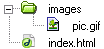
Рис. 1.2. Пример размещения файлов
В примере 1.1 показано несколько способов добавления рисунка на веб-страницу.
<!DOCTYPE HTML PUBLIC "-//W3C//DTD HTML 4.01//EN" "http://www.w3.org/TR/html4/strict.dtd">
<html>
<head>
<meta http-equiv="Content-Type" content="text/html; charset=utf-8">
<title>Добавление рисунков</title>
</head>
<body>
<p><img src="http://webimg.ru/themes/cloverfield/images/ref_collage.gif"
alt="Это абсолютный адрес размещения изображения"></p>
<p><img src="/example/images/home.png"
alt="Адрес размещения изображения относительно корня сайта"></p>
<p><img src="images/home.png"
alt="Адрес размещения изображения относительно текущего HTML-документа"></p>
</body>
</html>
Пример 1.1. Вставка изображения в документ
Как правило, в качестве формата графического файла выступает GIF и JPEG.
Альтернативный текст
Альтернативный текст позволяет получить текстовую информацию о рисунке при отключенном в браузере показе картинок или во время их загрузки. Такой текст появляется раньше самого изображения и дает представление об его содержании (рис. 1.3). Затем зарезервированное пустое поле заменяется картинкой (рис. 1.4).

Рис. 1.3. Альтернативный текст до загрузки изображения
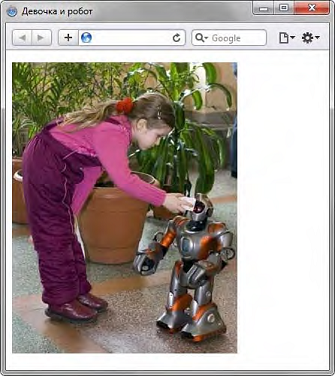
Рис. 1.4. Веб-страница после загрузки изображения
Изменение размеров рисунка
Для изменения размеров рисунка средствами HTML у тега <img> предусмотрены атрибуты width (ширина) и height (высота). В качестве значения используются пикселы, при этом аргументы должны совпадать с физическими размерами картинки. Например, на рис. 1.5 показано изображение, которое имеет размеры 100х111 пикселов.

Рис. 1.5. Картинка исходного размера
Соответственно, HTML-код для размещения данного рисунка, приведен в примере 1.4.
<!DOCTYPE HTML PUBLIC "-//W3C//DTD HTML 4.01//EN" "http://www.w3.org/TR/html4/strict.dtd">
<html>
<head>
<meta http-equiv="Content-Type" content="text/html; charset=utf-8">
<title>Размеры изображения</title>
</head>
<body>
<p><img src="images/figure.jpg" width="100" height="111" alt="Винни-Пух"></p>
</body>
</html>
Если размеры изображения указаны явно, то браузер использует их для того, чтобы отображать соответствующую картинке пустую область в процессе загрузки документа (рис. 1.6). В противном случае браузер ждет, когда рисунок загрузится полностью, после чего меняет ширину и высоту картинки (рис. 1.7). При этом может произойти переформатирование текста, поскольку первоначально размер картинки не известен и автоматически он устанавливается небольшим.
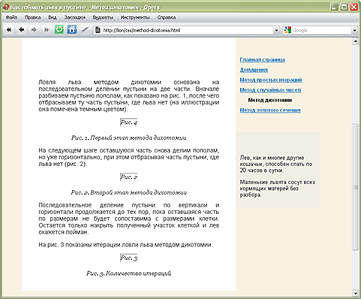
Рис. 1.6. Размеры картинки не указаны, и она еще не загрузилась
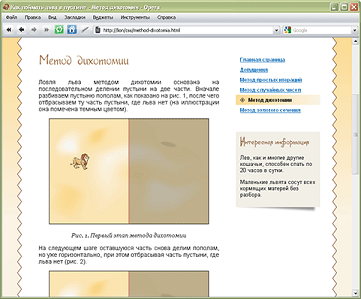
Рис. 1.7. Картинка загружена, текст переформатирован
Ширину и высоту изображения можно менять как в меньшую, так и большую сторону. Однако на скорость загрузки рисунка это никак не влияет, поскольку размер файла остается неизменным. Поэтому с осторожностью уменьшайте изображение, т.к. это может вызвать недоумение у читателей, отчего такой маленький рисунок так долго грузится. А вот увеличение размеров приводит к обратному эффекту — размер изображения велик, но файл относительно изображения аналогичного размера загружается быстрее.
На рис. 1.8 приведено то же изображение, что показано на рис. 1.5, но с увеличенной в два раза шириной и высотой.

Рис. 1.8. Вид картинки, увеличенной в браузере
Код для такого рисунка останется практически неизменным и показан в примере 1.5.
<!DOCTYPE HTML PUBLIC "-//W3C//DTD HTML 4.01//EN" "http://www.w3.org/TR/html4/strict.dtd">
<html>
<head>
<meta http-equiv="Content-Type" content="text/html; charset=utf-8">
<title>Увеличение размеров изображения</title>
</head>
<body>
<p><img src="images/figure.jpg" width="200" height="222" alt="Винни-Пух"></p>
</body>
</html>
Пример 1.5. Изменение размера рисунка
Такое изменение размеров называется ресемплированием, при этом алгоритм браузера по своим возможностям уступает графическим редакторам. Поэтому увеличивать таким способом изображения нужно только в особых случаях, а то слишком ухудшается качество картинки. Лучше воспользоваться какой-нибудь графической программой. Исключением являются рисунки, содержащие прямоугольные области. На рис. 1.9 приведен файл узора, который занимает 54 байта и имеет исходный размер 8 на 8 пикселов, увеличенных до 150 пикселов.

Рис. 1.9. Увеличенное изображение
Браузеры используют два алгоритма для ресемплирования — бикубический (дает сглаженные границы и плавный тоновый диапазон цветов) и по ближайшим точкам (сохраняет первоначальный набор цветов и резкость краев). Последние версии браузеров применяют бикубический алгоритм, а старые браузеры, наоборот, алгоритм по ближайшим точкам.
Существуют параметры hspace и vspace, позволяющие указывать величину чистого пространства, которое будет отделять графическое изображение от окружающих его других элементов оформления другими словами, задавать отступ рисунка. Параметр hspace устанавливает отступ по горизонтали в пикселах, а vspace по вертикали. Обратите внимание, эти параметры могут задаваться только числовыми значениями, указывающими расстояния в пикселах. Нулевого значения для этих параметров не предусмотрено, но обычно каждый браузер использует малое ненулевое значение.
С помощью параметра border мы можем устанавливать толщину границы, окружающей рисунок. Как обычно, значением параметра является число, указывающее толщину в пикселах. По умолчанию используется нулевое значение, делающее границу невидимой.
Необходимо упомянуть о выравнивании графического объекта относительно обтекающего его текста. Для этого используется параметр a1ign. Его значением может быть одно ключевое слово из предопределенного набора. Значения bottom, midd1e и top применяются для позиционирования первой строки текста, обтекающего рисунок по вертикали. Значение top смещает ее вверх, bottom — вниз, а midd1e позволяет центрировать строку по вертикали. Для выравнивания по горизонтали графического изображения применяются значения 1eft и right. Первое значение 1eft, как нетрудно догадаться, смещает рисунок к левому края блока, в котором тот отображается, а right — к правому.
Списки
Списком называется взаимосвязанный набор отдельных фраз или предложений, которые начинаются с маркера или цифры. Списки предоставляют возможность упорядочить и систематизировать разные данные и представить их в наглядном и удобном для пользователя виде.
Любой список представляет собой контейнер <ul>, который устанавливает маркированный список, или <ol>, определяющий список нумерованный. Каждый элемент списка должен начинаться с тега <li>.
Маркированный список
Маркированный список определяется тем, что перед каждым элементом списка добавляется небольшой маркер, обычно в виде закрашенного кружка. Сам список формируется с помощью контейнера <ul>, а каждый пункт списка начинается с тега <li>, как показано ниже.
<ul>
<li>Первый пункт</li>
<li>Второй пункт</li>
<li>Третий пункт</li>
</ul>
В списке непременно должен присутствовать закрывающий тег </ul>, иначе возникнет ошибка. Закрывающий тег </li> хотя и не обязателен, но советуем всегда его добавлять, чтобы четко разделять элементы списка.
В примере 1.1 приведен код HTML для добавления маркированного списка на веб-странице.
<!DOCTYPE HTML PUBLIC "-//W3C//DTD HTML 4.01//EN" "http://www.w3.org/TR/html4/strict.dtd">
<html>
<head>
<meta http-equiv="Content-Type" content="text/html; charset=utf-8">
<title>Маркированный список</title>
</head>
<body>
<hr>
<ul>
<li>Чебурашка</li>
<li>Крокодил Гена</li>
<li>Шапокляк</li>
<li>Крыса Лариса</li>
</ul>
<hr>
</body>
</html>
Пример 1.1. Создание маркированного списка
Результат данного примера показан на рис. 1.1.
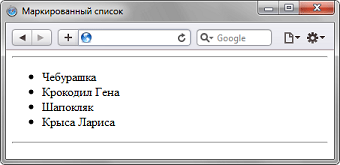
Рис. 1.1. Вид маркированного списка
Обратите внимание на отступы сверху, снизу и слева от списка. Такие отступы добавляются автоматически.
Маркеры могут принимать один из трех видов: круг (по умолчанию), окружность и квадрат. Для выбора стиля маркера используется атрибут type тега <ul>. Допустимые значения приведены в табл. 1.1
Табл. 1.1. Стили маркеров списка
| Тип списка
| Код HTML
| Пример
|
| Список с маркерами в виде круга
| <ul type="disc">
<li>...</li>
</ul>
| · Первый
· Второй
· Третий
|
| Список с маркерами в виде окружности
| <ul type="circle">
<li>...</li>
</ul>
| · Первый
· Второй
· Третий
|
| Список с квадратными маркерами
| <ul type="square">
<li>...</li>
</ul>
| · Первый
· Второй
· Третий
|
Вид маркеров может незначительно различаться в разных браузерах, а также при смене шрифта и размера текста.
Создание списка с квадратными маркерами показано в примере 1.2.
<!DOCTYPE HTML PUBLIC "-//W3C//DTD HTML 4.01 Transitional//EN" "http://www.w3.org/TR/html4/loose.dtd">
<html>
<head>
<meta http-equiv="Content-Type" content="text/html; charset=utf-8">
<title>Маркированный список</title>
</head>
<body>
<p><strong>Изменение убеждений</strong></p>
<ul type="square">
<li>изменение религиозной веры (на выбор: буддизм, конфуцианство, индуизм).
Специальное предложение - иудаизм и мусульманство вместе;</li>
<li>изменение веры в непогрешимость любимой партии;</li>
<li>убеждение в том, что инопланетяне существуют;</li>
<li>предпочтение политического строя, как самого лучшего в своем роде
(на выбор: феодализм, социализм, коммунизм, капитализм).</li>
</ul>
</body>
</html>
Пример 1.2. Вид маркеров
Результат данного примера показан на рис. 1.2.
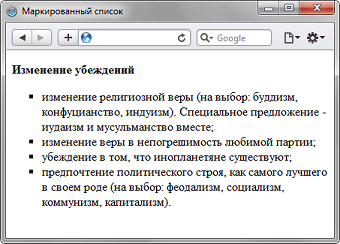
Рис. 1.2. Вид списка с квадратными маркерами
Нумерованный список
Нумерованные списки представляют собой набор элементов с их порядковыми номерами. Вид и тип нумерации зависит от атрибутов тега <ol>, который и применяется для создания списка. Каждый пункт нумерованного списка обозначается тегом <li>, как показано ниже.
<ol>
<li>Первый пункт</li>
<li>Второй пункт</li>
<li>Третий пункт</li>
</ol>
Если не указывать никаких дополнительных атрибутов и просто написать тег <ol>, то по умолчанию применяется список с арабскими числами (1, 2, 3,...), как показано в примере 1.3.
<!DOCTYPE HTML PUBLIC "-//W3C//DTD HTML 4.01//EN" "http://www.w3.org/TR/html4/strict.dtd">
<html>
<head>
<meta http-equiv="Content-Type" content="text/html; charset=utf-8">
<title>Нумерованный список</title>
</head>
<body>
<p><strong>Работа со временем</strong></p>
<ol>
<li>создание пунктуальности (никогда не будете никуда опаздывать);</li>
<li>излечение от пунктуальности (никогда никуда не будете торопиться);</li>
<li>изменение восприятия времени и часов.</li>
</ol>
</body>
</html>
Пример 1.3. Создание нумерованного списка
Результат данного примера показан на рис. 1.3.
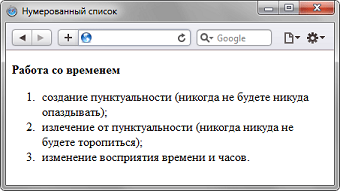
Рис. 1.3. Вид нумерованного списка
Заметьте, что в нумерованном списке также добавляются автоматические отступы сверху, снизу и слева от текста.
В качестве нумерующих элементов могут выступать следующие значения:
· арабские числа (1, 2, 3,...);
· прописные латинские буквы (A, B, C,...);
· строчные латинские буквы (a, b, c,...);
· прописные римские числа (I, II, III,...);
· строчные римские числа (i, ii, iii,...).
Для указания типа нумерованного списка применяется атрибут type тега <ol>. Его возможные значения приведены в табл. 1.2.
Табл. 1.2. Типы нумерованного списка
| Тип списка
| Код HTML
| Пример
|
| Арабские числа
| <ol type="1">
<li>...</li>
</ol>
| 1. Чебурашка
2. Крокодил Гена
3. Шапокляк
|
| Прописные буквы латинского алфавита
| <ol type="A">
<li>...</li>
</ol>
| 1. Чебурашка
2. Крокодил Гена
3. Шапокляк
|
| Строчные буквы латинского алфавита
| <ol type="a">
<li>...</li>
</ol>
| 1. Чебурашка
2. Крокодил Гена
3. Шапокляк
|
| Римские числа в верхнем регистре
| <ol type="I">
<li>...</li>
</ol>
| 1. Чебурашка
2. Крокодил Гена
3. Шапокляк
|
| Римские числа в нижнем регистре
| <ol type="i">
<li>...</li>
</ol>
| 1. Чебурашка
2. Крокодил Гена
3. Шапокляк
|
Чтобы начать список с определенного значения, используется атрибут start тега <ol>. При этом не имеет значения, какой тип списка установлен с помощью type, атрибут start одинаково работает и с римскими и с арабскими числами. В примере 1.4 показано создание списка с использованием римских цифр в верхнем регистре, начинающихся с восьми.
<!DOCTYPE HTML PUBLIC "-//W3C//DTD HTML 4.01 Transitional//EN" "http://www.w3.org/TR/html4/loose.dtd">
<html>
<head>
<meta http-equiv="Content-Type" content="text/html; charset=utf-8">
<title>Римские числа</title>
</head>
<body>
<ol type="I" start="8">
<li>Король Магнум XLIV</li>
<li>Король Зигфрид XVI</li>
<li>Король Сигизмунд XXI</li>
<li>Король Хусбрандт I</li>
</ol>
</body>
</html>
Пример 1.4. Нумерация списка
Результат данного примера показан на рис. 1.4.
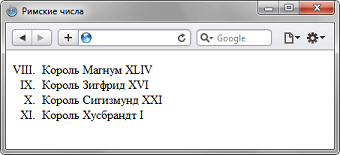
Рис. 1.4. Нумерованный список с римскими числами
Список определений
Список определений состоит из двух элементов — термина и его определения. Сам список задается с помощью контейнера <dl>, термин — тегом <dt>, а его определение — с помощью тега <dd>. Вложение тегов для создания списка определений продемонстрировано в примере 1.5.
<dl>
<dt>Термин 1</dt>
<dd>Определение 1</dd>
<dt>Термин 2</dt>
<dd>Определение 2</dd>
</dl>
Пример 1.5. Общая структура списка определений
Список определений хорошо подходит для расшифровки терминов, создания глоссария, словаря, справочника и т.д. В примере 1.6 показано одно из возможных использований этого вида списка.
<!DOCTYPE HTML PUBLIC "-//W3C//DTD HTML 4.01//EN" "http://www.w3.org/TR/html4/strict.dtd">
<html>
<head>
<meta http-equiv="Content-Type" content="text/html; charset=utf-8">
<title>Список определений</title>
</head>
<body>
<dl>
<dt>Тег</dt>
<dd>Тег — это специальный символ разметки, который применяется для
Таблицы
Благодаря универсальности таблиц, большому числу параметров, управляющих их видом, таблицы надолго стали определенным стандартом для верстки веб-страниц. Таблица с невидимой границей представляет собой словно модульную сетку, в блоках которой удобно размещать элементы веб-страницы. Тем не менее, это не совсем правильный подход, ведь каждый объект HTML определен для своих собственных целей и если он используется не по назначению, причем повсеместно, это значит, что альтернатив нет. Так оно и было долгое время, пока на смену таблицам при верстке сайтов не пришли слои. Это не значит, что слои теперь используются сплошь и рядом, но тенденция уже наметилась четко — таблицы
применяются для размещения табличных данных, а слои — для верстки и оформления.
Создание таблицы
Таблица состоит из строк и столбцов ячеек, которые могут содержать текст и рисунки. Обычно таблицы используются для упорядочения и представления данных, однако возможности таблиц этим не ограничиваются. C помощью таблиц удобно верстать макеты с